* Šī ziņa ir daļa no iPhone dzīveDienas padoms. Pierakstīties. *
IOS 14 izlaišana ieviesa vairākas noderīgas funkcijas. Visvairāk es vēlējos izmēģināt Back Tap, kas ļauj man pieskarties iPhone aizmugurei ar a divu vai trīs pieskārienu sērija, lai iespējotu iepriekš atlasītos īsceļus, piemēram, ieslēgtu VoiceOver vai izslēgtu skaņu tālrunis. Lai gan Back Tap ir daži ierobežojumi, tas ir milzīgs solis uz priekšu tiem, kam tas ir grūti pārvietoties pa iPhone izvēlnēm un ekrāniem, veicot nepieciešamos daudzos pieskārienus, vilkumus un citus kustības. Apskatīsim, kā iespējot un iestatīt Back Tap, kā pārvietoties izvēlnēs, lai atlasītu, kuras funkcijas rādīs jūsu pieskārienos, un kas jāzina par to, kuri iPhone tālruņi var izmantot Back touch.
Saistīts: Kā iPhone tālrunī ieslēgt balss vadību
Kā iespējot atpakaļ pieskārienu savā iPhone
Saskaņā ar Apple, ikvienam, kam ir iPhone 8 vai jaunāka versija, vajadzētu būt iespējai izmantot Back Tap funkciju, kamēr vien tā ir darbojas iOS 14. Lai iegūtu vairāk padomu par pieejamību, skatiet mūsu bezmaksas pakalpojumus
Dienas padomu biļetens! Ja abonēsit, saņemsiet noderīgus padomus, kas palīdzēs jums iepazīties ar daudzajām sava iPhone funkcijām aptuveni minūtes laikā dienā.Lai iPhone tālrunī iespējotu Back Tap, veiciet šīs darbības:
- Atveriet Iestatījumu lietotne.
- Ritiniet uz leju un pieskarieties Pieejamība.
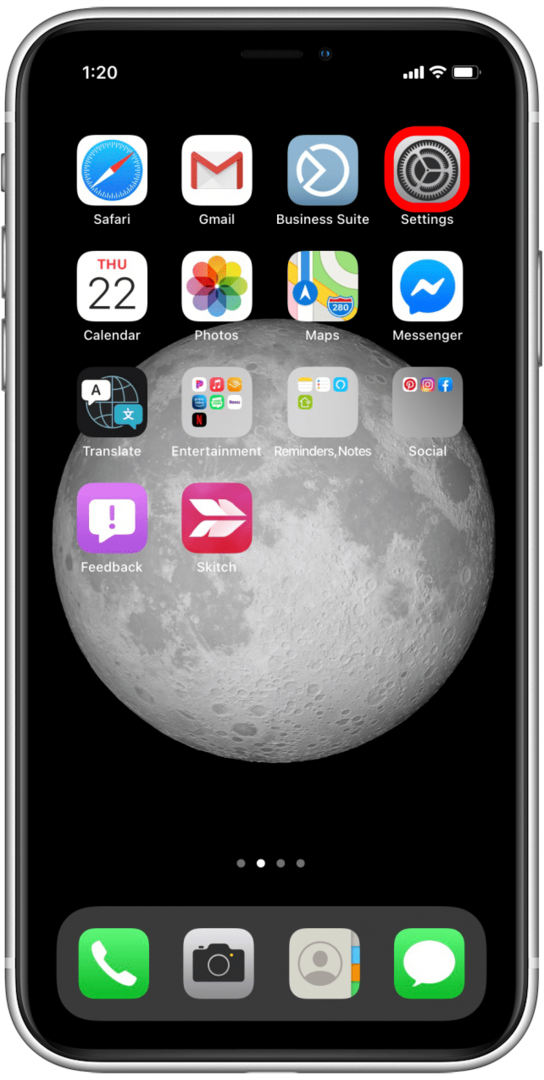
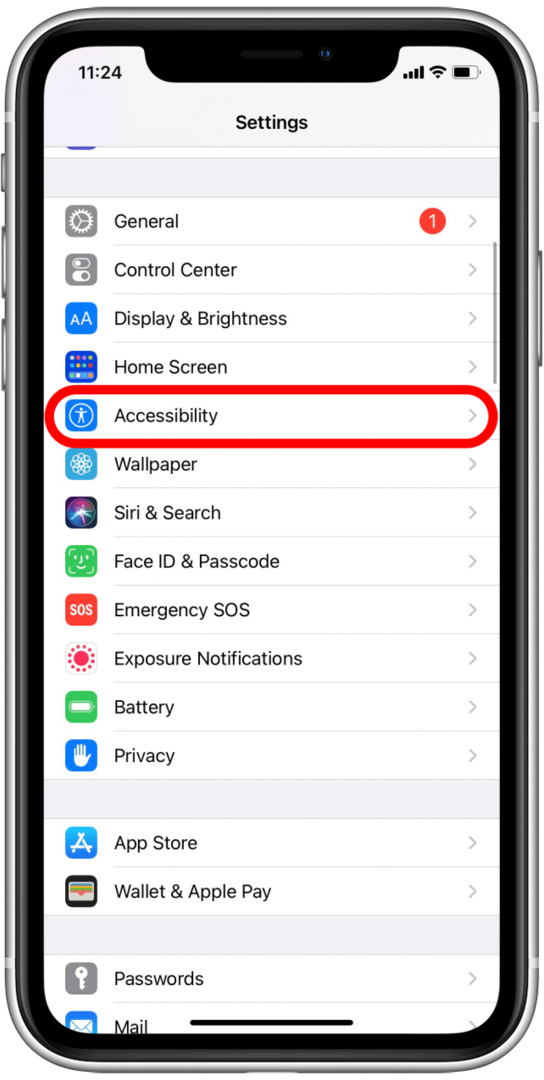
- Pieskarieties Pieskarieties.
- Vēlreiz ritiniet uz leju un atlasiet Atpakaļ Pieskarieties.
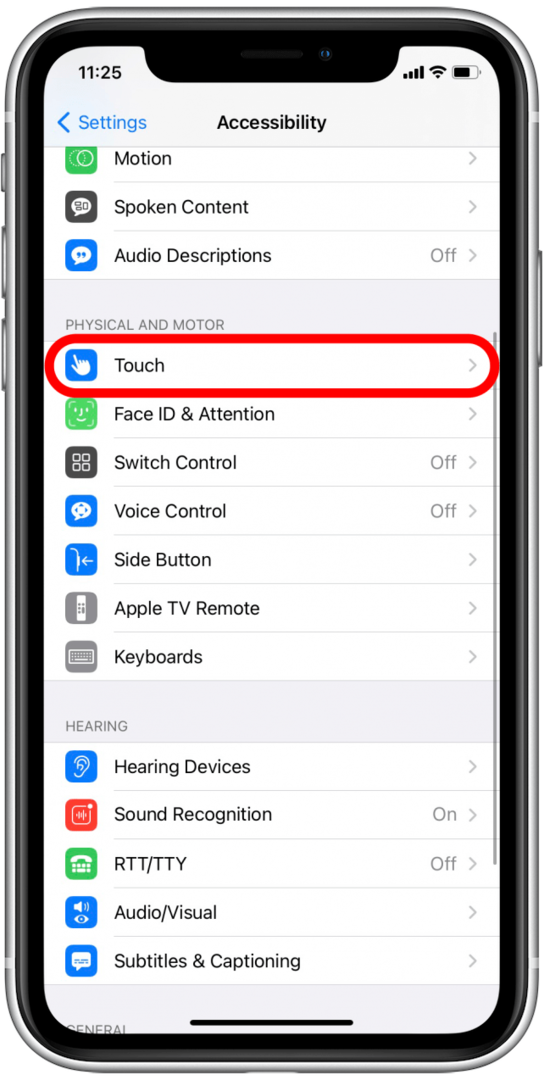
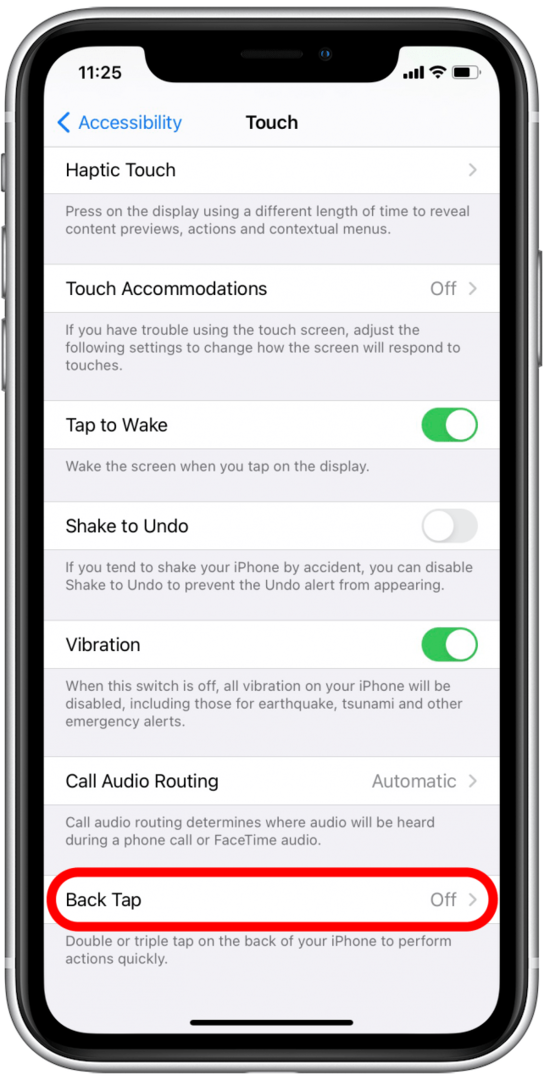
- Jūs redzēsit divas iespējas: Divreiz pieskarieties un Trīskāršs pieskāriens.
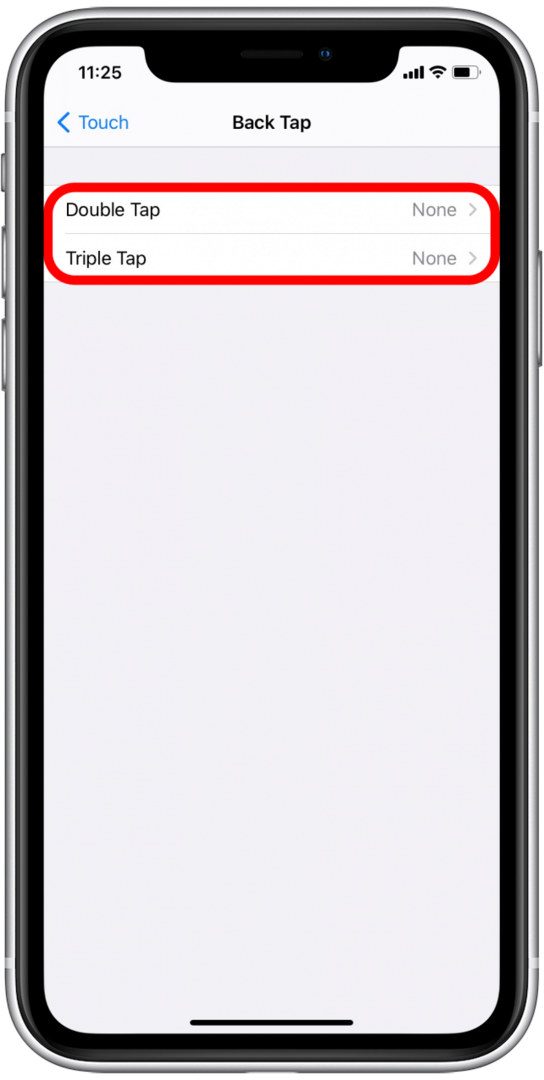
- Pieskarieties jebkuram no tiem, lai skatītu iespējas iespējot šim pieskārienu skaitam.
- Pieskaroties opcijai, tiks parādīta zila atzīme, un tas nozīmē, ka šai funkcijai ir iespējots Back Tap. Katru pieskārienu skaitu, divus vai trīs aizmugures pieskārienus, vienlaikus var iespējot tikai vienai funkcijai. Kā redzat, ir vairākas iespējas, no kurām izvēlēties.
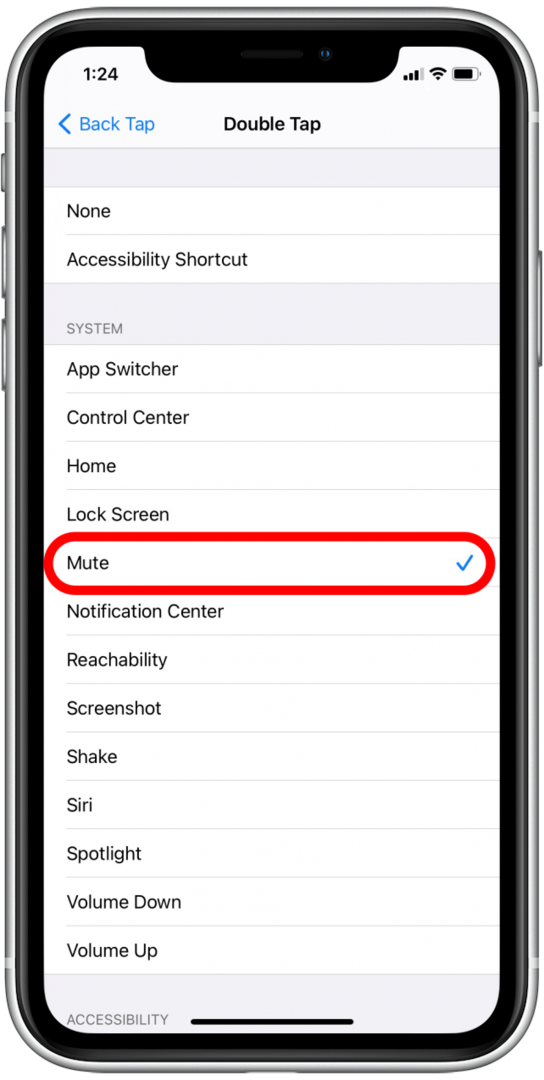
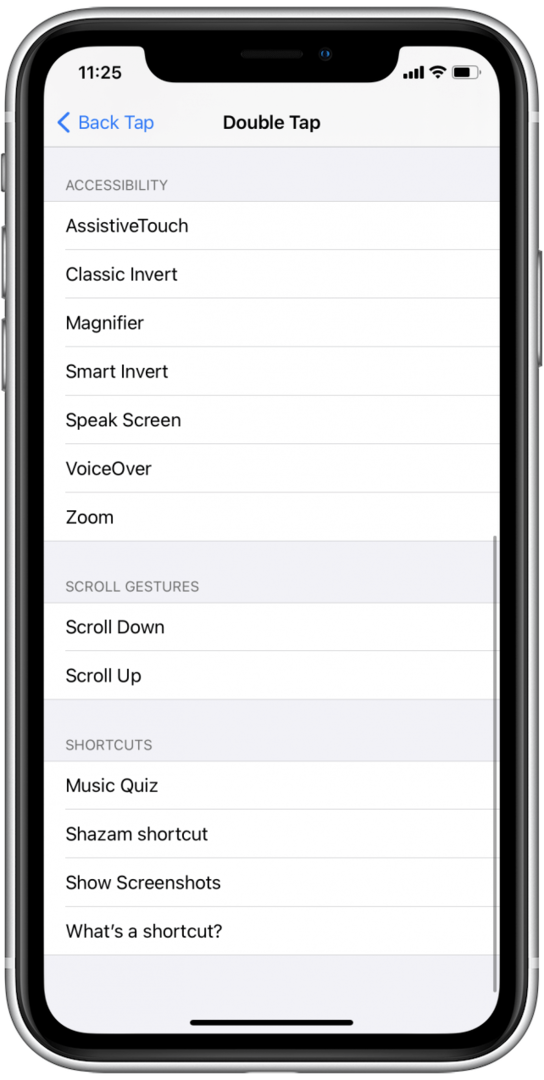
Jums nav jāiespējo gan Double Tap, gan Triple Tap; varat izvēlēties tikai vienu, ja vēlaties, vai arī varat iestatīt abus ar unikālu funkciju katram. Ja vēlaties kādu no tiem izslēgt, vienkārši mainiet to atpakaļ uz Nav.
Back Tap var izmantot, kamēr jūsu iPhone ir bloķēts, taču daži lietotāji to ir atzīmējuši funkcionalitāti, kad tas ir bloķēts, var ierobežot. To, vai tā ir kļūda vai tīša, var minēt, un es nevaru atrast Apple skaidrojumu par šo jautājumu. Lai iegūtu labākos rezultātus, ir lietderīgi izmantot Back Tap funkciju, kad iPhone ir "nomodā" vai apgaismots. Šādos gadījumos tai joprojām vajadzētu darboties no bloķēšanas ekrāna.